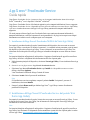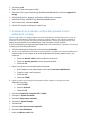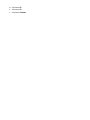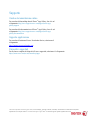App Xerox
®
Proofreader Service
Guida rapida
L'app Xerox
®
Proofreader Service è pensata per l'uso con le stampanti multifunzione dotate di tecnologia
Xerox
®
ConnectKey
®
e con i dispositivi VersaLink
®
e AltaLink
®
.
L'app Xerox
®
Proofreader Service offre funzioni aggiuntive per le stampanti multifunzione Xerox
®
supportate.
L'app Xerox
®
Proofreader Service è disponibile per tutti coloro che utilizzano un account Xerox
®
App Gallery
e può essere installata direttamente dall'app Xerox App Gallery presente sulle stampanti multifunzione
supportate.
Gli utenti possono utilizzare l'app Xerox
®
Proofreader Service per scansionare documenti utilizzando la
stampante multifunzione, verificare la presenza di errori grammaticali o di plagi, inviare report come allegati
direttamente a un indirizzo e-mail o stampare report con la stampante.
1. Installazione dell'app Xerox® Proofreader Service da Xerox App Gallery
Per eseguire la procedura descritta di seguito, l'amministratore del dispositivo deve aver creato un account
Xerox App Gallery e aver salvato l'ID utente e la password. Le credenziali salvate consentono a tutti gli utenti
del dispositivo di accedere a Xerox App Gallery. Se non si dispone di un account Xerox App Gallery, fare
riferimento alla Guida rapida di Xerox App Gallery per informazioni dettagliate su come creare un account.
Nota
Per istruzioni dettagliate sull'aggiunta di un dispositivo e l'aggiunta o l'installazione di app nell'account Xerox
App Gallery, utilizzare i collegamenti alla documentazione alla fine di questa guida.
a. Nella schermata principale del dispositivo, selezionare Xerox App Gallery. Viene visualizzata Xerox App
Gallery.
b. Scorrere in su e in giù per trovare l'app Xerox® Proofreader Service.
c. Selezionare l'app Xerox® Proofreader Service e poi Installa. Se è disponibile una nuova versione
dell'app, selezionare Aggiorna.
Viene visualizzata la finestra di dialogo Contratto di licenza.
d. Selezionare Accetto. Inizia il processo di installazione.
Nota
Se l'installazione non viene completata, compare il pulsante Installa. Per ripetere il processo di
installazione, selezionare Installa.
e. Premere il pulsante Home servizi per chiudere l'app Xerox
®
App Gallery e tornare alla schermata
predefinita del dispositivo.
2. Installazione dell'app Xerox® Proofreader Service dal portale Web
Xerox App Gallery
Per eseguire la procedura descritta di seguito, l'utente deve aver creato un account Xerox App Gallery. Se non
si dispone di un account Xerox App Gallery, fare riferimento alla Guida rapida di Xerox App Gallery per
informazioni su come creare un account.
Nota
Per istruzioni dettagliate sull'aggiunta di un dispositivo e l'aggiunta o l'installazione di app nell'account Xerox
App Gallery, fare riferimento ai collegamenti alla documentazione riportati alla fine di questa guida. Accedere
a Xerox App Gallery https://appgallery.external.xerox.com/xerox_app_gallery

a. Selezionare Accedi.
b. Inserire un ID utente e una password validi.
c. Nella scheda Tutte le app, individuare l'app Xerox® Proofreader Service e selezionare Aggiungi a Le
mie app.
d. Nella scheda Dispositivi, aggiungere un dispositivo multifunzione, se necessario.
e. Nella scheda Mie app, individuare l'app Xerox® Proofreader Service.
f. Nella colonna Azione, selezionare Installa.
g. Attenersi alle istruzioni visualizzate per installare l'app.
3. Scansione di un documento e verifica della presenza di errori
grammaticali o di plagi
All'avvio, l'app verifica se il proprio bundle ha un account amministratore Proofreader associato. Se non c'è
nessun account amministratore Proofreader in attività per il bundle, all'utente viene offerta la possibilità di
crearne uno. Se invece per l'app esiste già un account amministratore, l'utente può eseguire l'accesso come
utente di account secondario o come amministratore. Dopo aver seguito l'accesso al portale
Xerox® Proofreader Service (https://xeroxproofreader.com/) come amministratore, è possibile creare account
secondari per gli utenti dell'organizzazione.
a. Nella schermata principale del dispositivo selezionare l'app Proofreader.
b. Accedere come amministratore Proofreader. Questa operazione è possibile solo se nessun amministratore è
connesso all'app. Se non si dispone di un account amministratore Proofreader, passare al punto c. per
crearne uno.
a. Selezionare Inserisci e-mail e inserire un indirizzo e-mail valido.
b. Selezionare Inserisci password e inserire una password valida.
c. Selezionare Ok.
c. Oppure creare un nuovo account amministratore Proofreader.
a. Nella schermata Accesso amministratore, selezionare Crea account amministratore.
b. Compilare i campi e-mail e password.
c. Selezionare Ok.
d. Selezionare Chiudi.
d. Oppure accedere a un account già esistente (questa opzione compare se esiste già un account
amministratore per l'app).
a. Inserire l'E-mail.
b. Inserire la Password.
c. Selezionare Ok.
e. Selezionare Grammatica, Ortografia, Stile e/o Plagio.
f. Selezionare le Opzioni di scansione.
g. Selezionare Stampa report (opzionale).
h. Selezionare le Opzioni di stampa.
i. Selezionare Ok.
j. Selezionare Invia report via e-mail (opzionale).
k. Selezionare Nuovo destinatario.
l. Inserire un Indirizzo e-mail valido.

m. Selezionare Ok.
n. Selezionare Ok.
o. Selezionare Scansione.

©2017 Xerox Corporation. Tutti i diritti riservati. Xerox
®
, Xerox and Design
®
, VersaLink
®
, AltaLink
®
, ConnectKey
®
e WorkCentre
®
sono marchi di Xerox Corporation
negli Stati Uniti e/o in altri paesi. Android
™
è un marchio di Google Inc. Apple
®
e Mac
®
sono marchi di Apple Inc. registrati negli Stati Uniti e in altri paesi. BR20197
Supporto
Guida e documentazione online
Per accedere alla knowledge base di Xerox
®
App Gallery, fare clic sul
collegamento http://www.support.xerox.com/support/xerox-app-
gallery/support
Per accedere alla documentazione di Xerox
®
App Gallery, fare clic sul
collegamento http://www.support.xerox.com/support/xerox-app-
gallery/documentation
Supporto applicazione
Per accedere all'assistenza Xerox
®
Proofreader Service, selezionare il
collegamento
https://support.xeroxproofreader.com
Dispositivi supportati
Per un elenco completo dei dispositivi Xerox
®
supportati, selezionare il collegamento
https://www.xerox.com/en-us/connectkey/apps
-
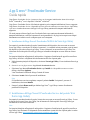 1
1
-
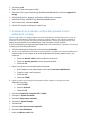 2
2
-
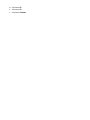 3
3
-
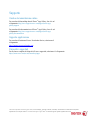 4
4
Xerox Proofreader Service App Guida d'installazione
- Tipo
- Guida d'installazione
- Questo manuale è adatto anche per
Documenti correlati
-
Xerox Xerox ConnectKey Apps Support & Guida d'installazione
-
Xerox Connect App for QuickBooks Online Guida d'installazione
-
Xerox Auto Copy App Guida d'installazione
-
Xerox App Gallery Guida d'installazione
-
Xerox Workflow Central Guida d'installazione
-
Xerox App Gallery Guida d'installazione
-
Xerox Connect App for iManage Guida d'installazione
-
Xerox App Gallery Guida d'installazione
-
Xerox Connect App for Moodle Guida d'installazione
-
Xerox RMail App Guida d'installazione